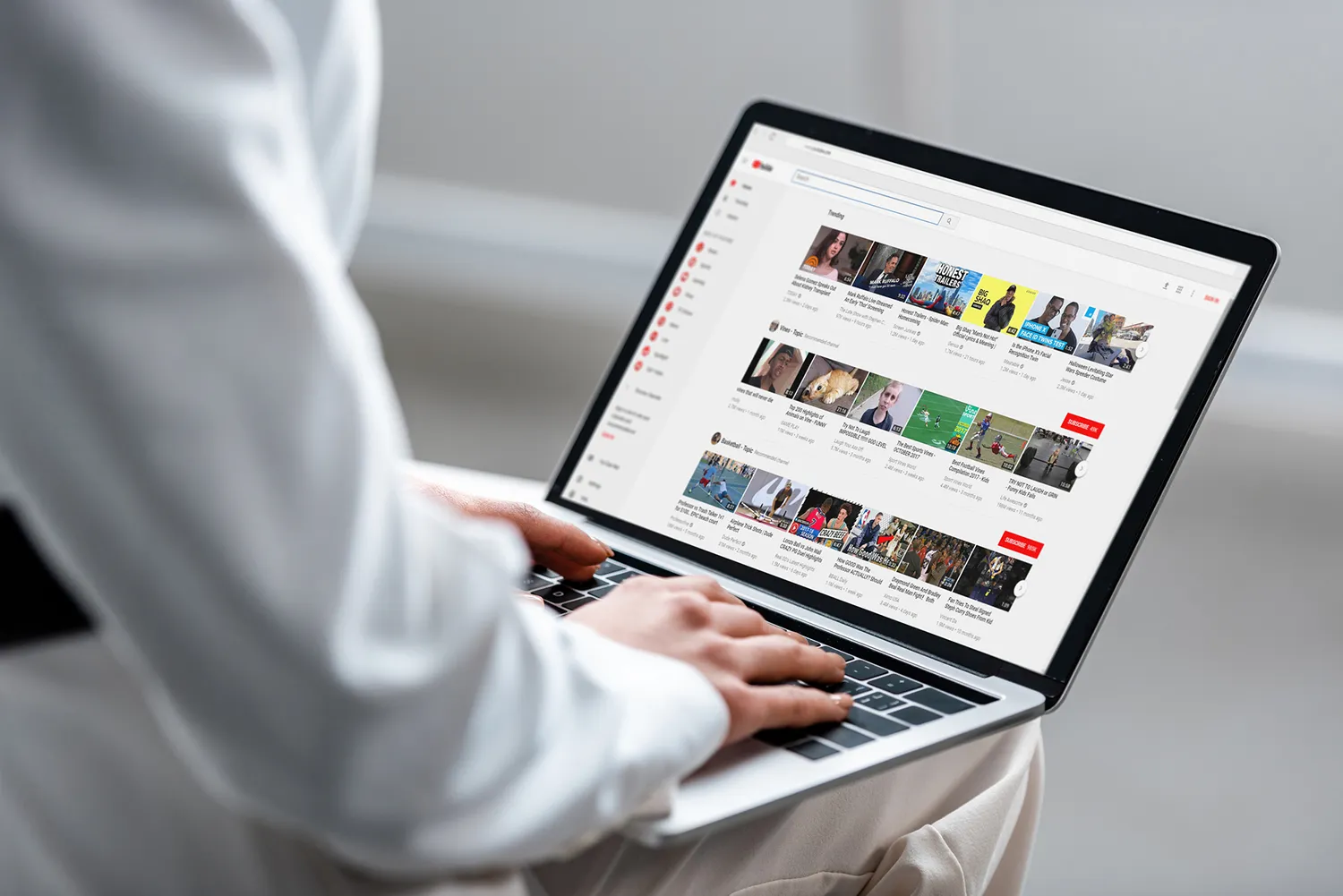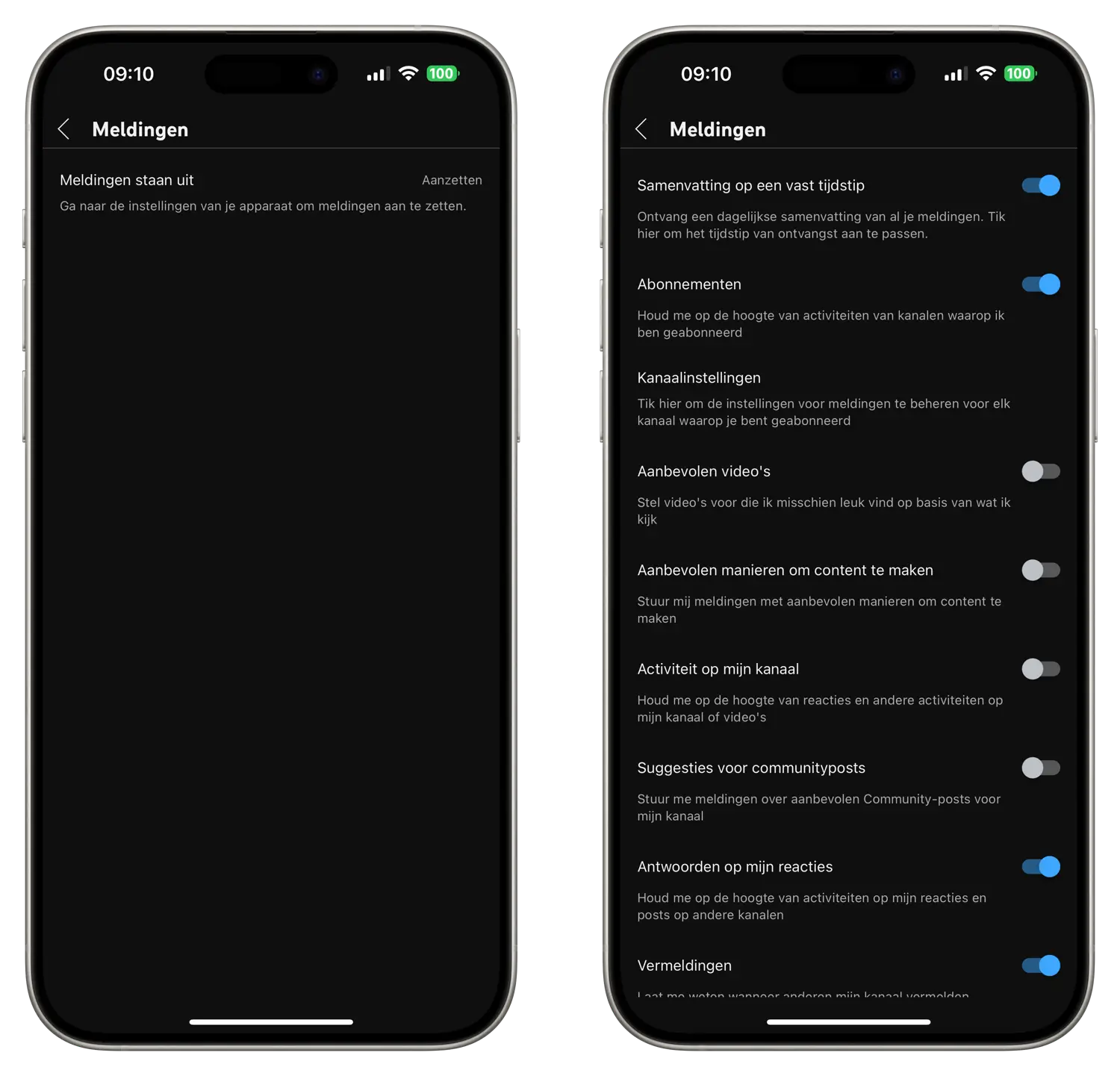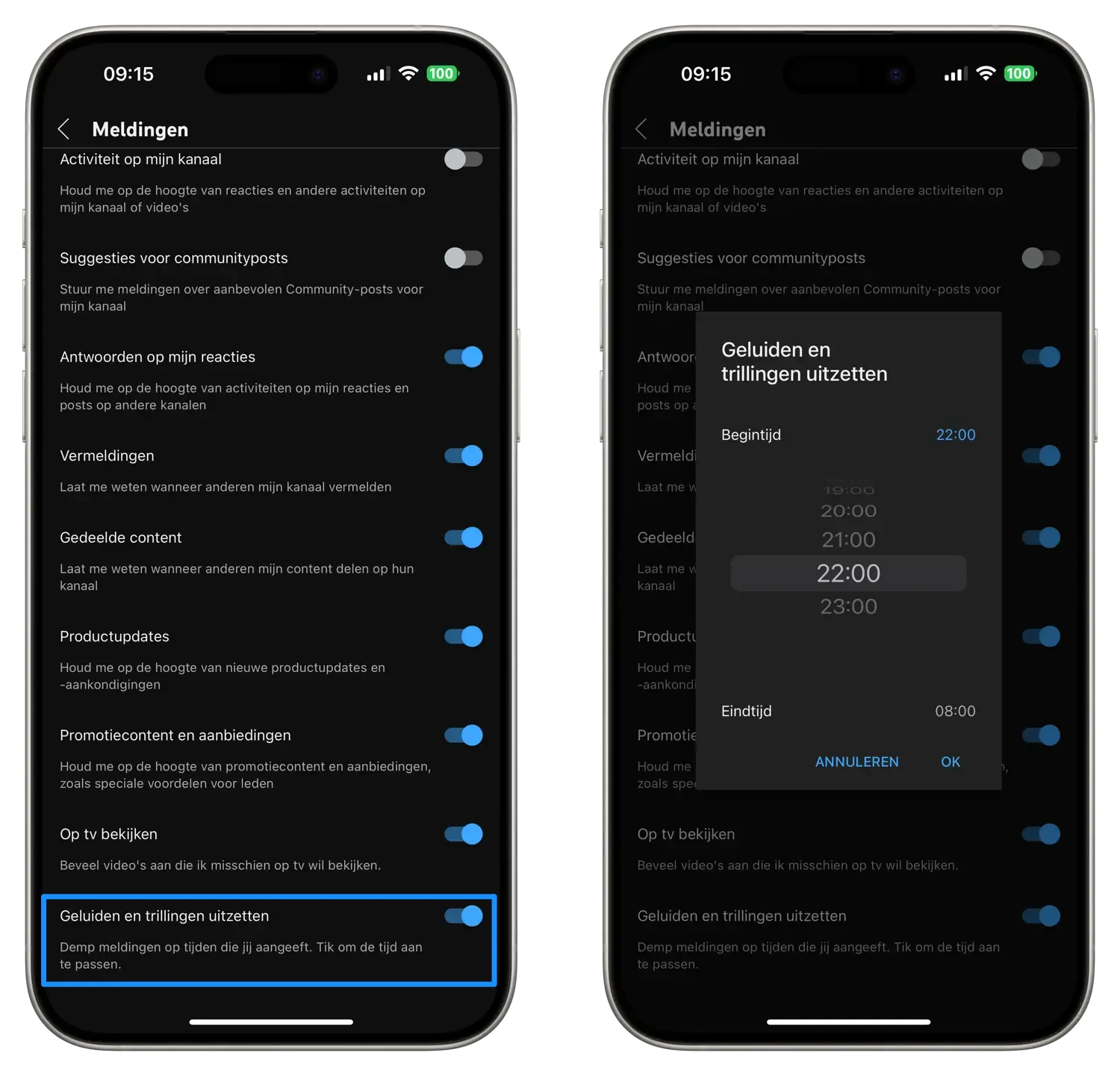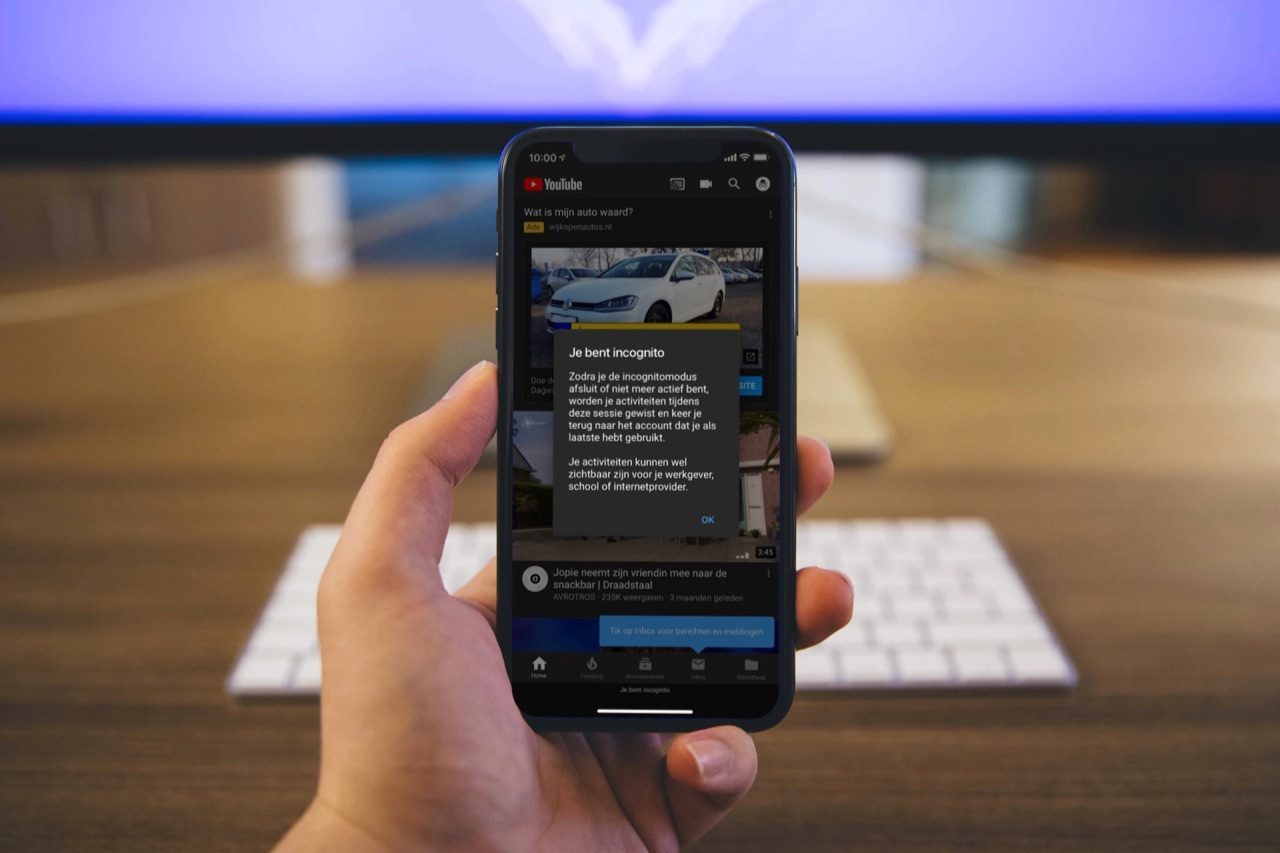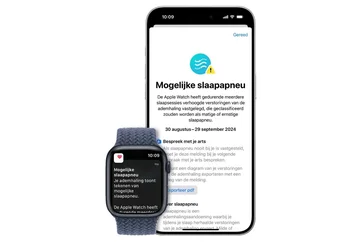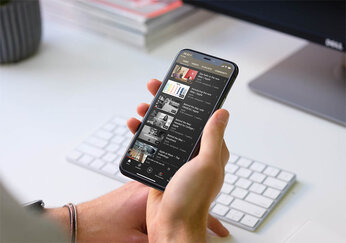YouTube dagelijkse melding
Smartphoneverslaving is een serieus probleem. Eén van de boosdoeners is YouTube, waar altijd wel iets nieuws te kijken is. Je kunt van YouTube een melding krijgen als er weer een nieuwe video in jouw favoriete kanalen is gepost, maar daarmee holt je productiviteit nog verder achteruit. Je bent misschien geneigd om bij elke nieuwe video meteen te kijken, ook als het niet uitkomt. Gelukkig kun je er iets aan doen, door in te stellen dat je maar één keer per dag een samenvatting krijgt. Ook kun je ervoor kiezen om meldingen zonder geluidssignaal te krijgen.
Minder opdringerige YouTube-meldingen
YouTube heeft een oplossing bedacht voor gebruikers die het irritant vinden dat ze de hele dag door meldingen krijgen dat er nieuwe YouTube-video’s zijn, terwijl ze op dat moment niet kunnen kijken. Je kunt een dagelijkse samenvatting ontvangen van alle meldingen, op een tijdstip dat voor jou het beste uit komt. Zo kun je een geschikt moment kiezen om te gaan kijken, bijvoorbeeld als je onderweg bent in de trein.
Dagelijkse samenvatting van meldingen inschakelen
Voor het inschakelen van een dagelijkse samenvatting moet je een paar stappen volgen:
- Open de YouTube-app op de iPhone en tik op je profielafbeelding rechts onderin.
- Tik op het tandrad om de instellingen te openen. Ga vervolgens naar Meldingen.
- Tik op het schuifje achter Dagelijkse samenvatting om deze functie in te schakelen.
Vanaf nu zal de app alleen een samenvatting sturen en word je niet meer de hele dag lastig gevallen door alle notificaties.
Verderop in de lijst zie je allerlei suggesties waar je voor gewaarschuwd kunt worden. Sommige daarvan kun je al meteen uitschakelen, bijvoorbeeld Aanbevolen manieren om content te maken. Als je zelf geen content voor YouTube maakt, heeft dit natuurlijk geen zin. Wil je nog meer rust, dan kun je natuurlijk ook de meldingen van YouTube helemaal uitschakelen (via de Instellingen-app op je iPhone) en zelf bepalen wanneer je wel en niet YouTube-filmpjes kijkt.
Geluid- en trilsignalen voor bepaalde tijd uitschakelen
Je kunt ook instellen dat app tussen bepaalde tijden geen geluidsignaal of trilsignaal geeft. Dit kan bijvoorbeeld handig zijn wanneer je wel een melding wil ontvangen, maar op het werk zit en je geen zin hebt om van elke video een geluidje te horen. Standaard staat deze functie aan tussen 22:00 en 8:00, maar de tijden kun je zelf aanpassen. Dit pas je aan in hetzelfde overzicht als de dagelijkse samenvatting:
- Scroll helemaal naar beneden tot je uitkomt bij Geluiden en trillingen uitschakelen.
- Tik op het schuifje om de functie in te schakelen.
- Door nu op Geluiden en trillingen uitschakelen te tikken, kun je instellen wanneer je geen geluidsignaal of trilsignaal wilt ontvangen.
Je krijgt nu wel notificaties, maar binnen de door jou ingestelde tijden wordt er geen geluid gemaakt en gaat de iPhone ook niet trillen. Dit geldt ook wanneer je het geluid van de iPhone aan hebt staan. In hetzelfde overzicht kun je overigens ook instellen waarvan je wel of geen melding wilt ontvangen.
Hieronder vind je meer handige YouTube-tips:
- Bekijk YouTube-filmpjes op afstand met je vrienden
- De beste YouTube-tips voor je iPhone, iPad en Mac
- Zo kun je YouTube-afspeellijsten maken op iPhone en iPad
Taalfout gezien of andere suggestie hoe we dit artikel kunnen verbeteren? Laat het ons weten!
YouTube
YouTube is het grootste online videoplatform met miljoenen video's waar iedereen zelf filmpjes kan uploaden. Bijna alle filmpjes zijn beschikbaar in HD of 4K. Naast de gewone YouTube-video's zijn er ook YouTube Shorts: korte video's in een verticale weergave, aangepast voor smartphones. Er is ook een betaalde versie (genaamd YouTube Premium) en een muziekdienst (met de naam YouTube Music). Lees hieronder de beste tips om alles uit YouTube te halen op je iPhone, iPad en Apple TV.
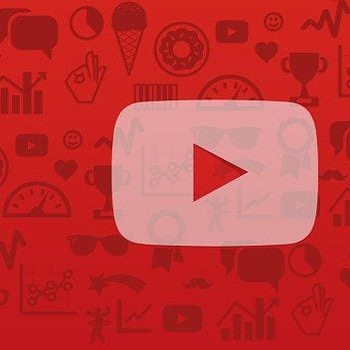
- Alles over YouTube
- Handige YouTube-tips voor je iPhone, iPad en Mac
- YouTube offline bekijken
- YouTube-video snel voor- en achteruit spoelen
- YouTube Picture in Picture op de iPad
- YouTube Picture in Picture op de Mac
- YouTube 4K-video's op je Mac bekijken
- Zo maak je een YouTube-afspeellijst
- YouTube-filmpjes bekijken met minder dataverbruik
- Voorkomen dat YouTube automatisch filmpjes afspeelt
- YouTube incognitomodus gebruiken
- YouTube Premium delen met gezinsleden
- YouTube donkere modus op iPhone, iPad en Mac
- YouTube HDR-video's kijken voor mooiere kleuren
- Bekijk YouTube-filmpjes op afstand met vrienden
- Zo herinnert YouTube je aan pauzes
- YouTube in 4K kijken